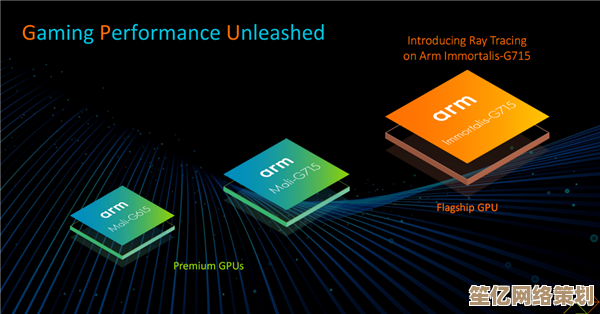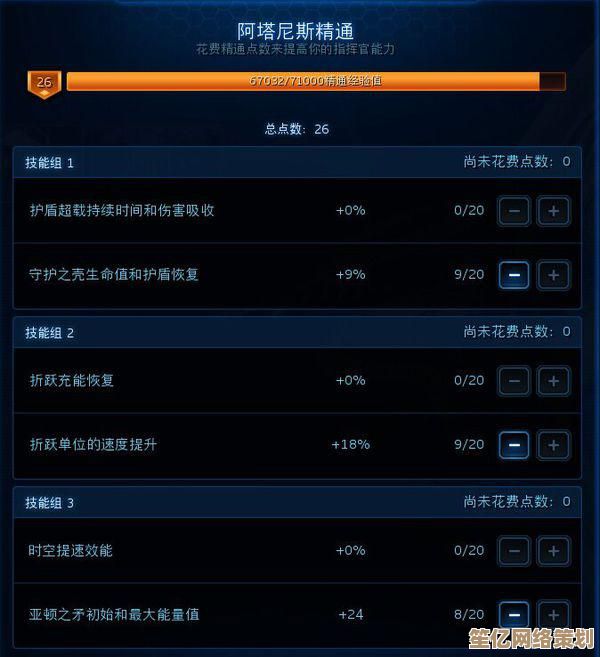电脑运行缓慢?这些高效解决方案让您的设备重获新生!
- 问答
- 2025-09-30 19:58:26
- 1
电脑慢到想砸键盘?别急,我的血泪经验让它起死回生!
我的旧笔记本,真的,开机那五分钟足够我泡杯咖啡、刷完朋友圈、甚至开始思考人生意义——它还在转圈,点开浏览器?再等半分钟,切换个程序?卡成PPT,那段时间,我对着它咬牙切齿的次数比跟我家猫说话还多,气得想砸键盘的心都有了(深呼吸后忍住了),这种折磨,我太懂了。
第一步:别急着花钱,先给系统“瘦瘦身”
-
C盘大扫除,清出喘息空间: 那天我心血来潮,打开C盘一看,好家伙,红得刺眼!不到1GB可用空间,系统在这么挤的地方干活,能不慢吗?我立刻动手:
- 磁盘清理工具: 右键C盘 > 属性 > 磁盘清理,别小看它,系统更新残留、临时文件、回收站里忘了清的“垃圾”…那次我一下扫出快10GB!点“清理系统文件”还能清更多,清完那一刻,感觉电脑呼吸都顺畅了点。
- 手动清理重灾区: 打开
%temp%(在“运行”里输入这个回车),里面全是临时文件,全选删除(删不掉的跳过),还有“下载”文件夹,天知道我什么时候存了那么多安装包和PDF…清理后,C盘终于从“濒危”变回“健康”的蓝色。 - 教训: 差点手滑删了重要文档!清理前一定备份重要文件,或者用专业清理工具(像CCleaner,免费版够用)更安全。
-
揪出后台“吸血鬼”: 电脑变慢时,我习惯性按下
Ctrl+Shift+Esc召唤任务管理器,不看不知道,一看吓一跳——某个我以为关掉的浏览器,后台居然还藏着十几个标签页在吃内存;更离谱的是,一个早就遗忘的云同步软件,默默占着CPU不撒手,果断右键“结束任务”,世界瞬间清净不少,去“启动”标签页,把那些开机自启、实际没啥用的软件(说的就是你,XX播放器更新助手!)统统禁用。 -
软件“断舍离”: 我翻看“控制面板”里的程序列表,发现好些软件装了就再没打开过,比如某个试用版的图片编辑器、一个过时的PDF阅读器…果断卸载!特别是那些会常驻后台的“全家桶”类软件,卸载后感觉系统负担轻了好多。定期检查卸载不用的软件,绝对是保持流畅的好习惯。
第二步:硬件升级,老树也能发新芽

软件优化到顶了还卡?是时候考虑硬件了,我那台老笔记本,原装的是块慢悠悠的机械硬盘(HDD)和可怜的4GB内存。
-
换块固态硬盘(SSD),原地起飞! 这是我做过最值的升级!咬牙买了块SATA接口的SSD(当时花了300多块),自己照着网上教程,战战兢兢拆开后盖(螺丝差点掉进散热孔里!),把系统克隆到新SSD上,开机那一刻——从5分钟到15秒! 程序秒开,文件复制飞快,那种流畅感,简直像换了台新电脑!SSD带来的速度提升是颠覆性的,强烈推荐给所有还在用HDD的朋友。
-
加根内存条,多开不卡顿: 换了SSD后,日常操作是快了,但当我同时开PS修图、Chrome查资料、再挂个微信时,4GB内存还是捉襟见肘,查了型号,又买了根同规格的4GB DDR3内存条加上(注意兼容性!),升级到8GB后,多任务切换明显顺滑多了,PS处理大图也不容易卡死。内存就像工作台,越大能同时处理的事就越多。

第三步:终极“大保健” - 重装系统
如果以上都做了,电脑还是慢得像老牛拉破车,或者系统已经混乱不堪(比如我那次被流氓软件全家桶缠上,删都删不干净),重装系统就是终极解决方案,备份好重要数据(切记!),用微软官方工具做个启动U盘,花个把小时重装一个干净清爽的Windows,这相当于给电脑做了个彻底的“格式化重启”,把积累的垃圾和错误设置一扫而空,重装后,那种久违的“丝滑”感又回来了!
写在最后
电脑变慢真不是世界末日,我的经验是,先软后硬,由浅入深,大部分时候,清理垃圾、管理启动项、卸载流氓软件就能解决七八成问题,如果还不行,升级SSD和内存绝对是性价比极高的选择,能让老设备焕发第二春,实在不行,重装系统这剂“猛药”也值得一试,关键是要动手去试,别光看着它卡顿干着急,我那台差点进回收站的旧笔记本,现在装了SSD和加了内存,处理日常办公和看剧依然流畅得很,省下换新机的钱,真香!
就动手试试吧!别让卡顿偷走你的时间和好心情。
本文由芮以莲于2025-09-30发表在笙亿网络策划,如有疑问,请联系我们。
本文链接:http://waw.haoid.cn/wenda/15116.html
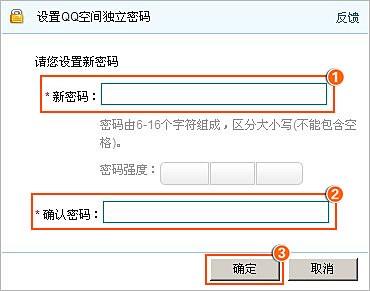


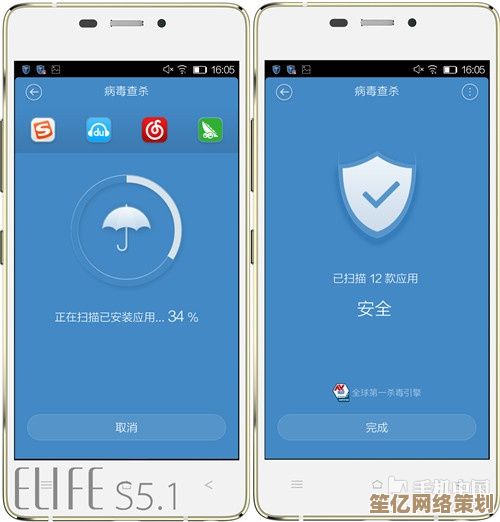
![[XP序列号]快速解锁Windows XP系统,恢复正版授权与稳定运行](http://waw.haoid.cn/zb_users/upload/2025/09/20250930211236175923795657448.jpg)